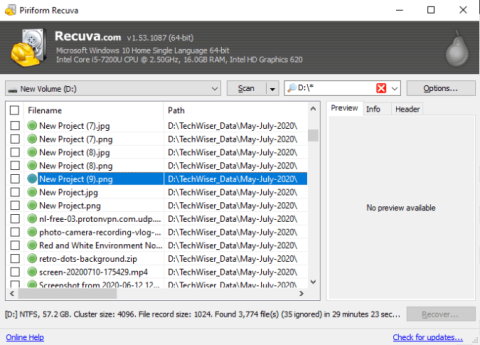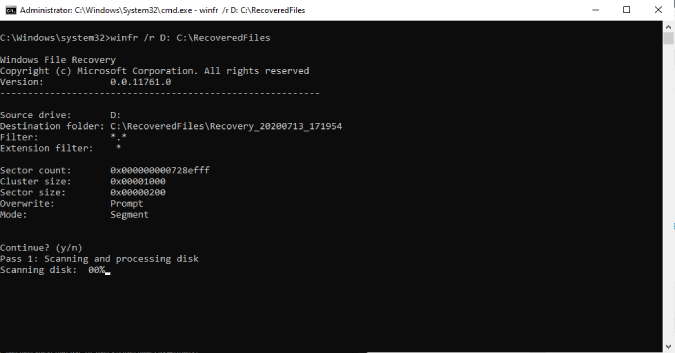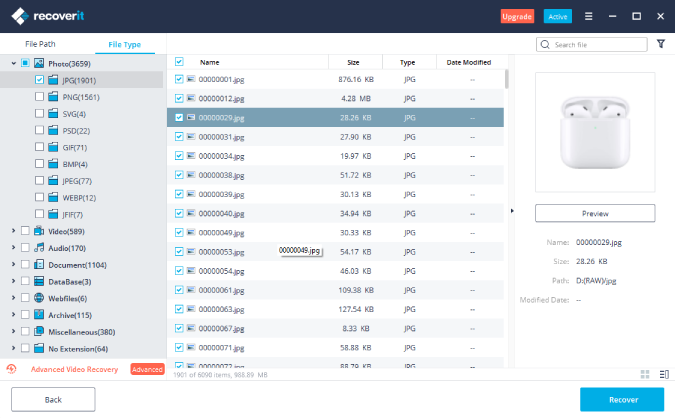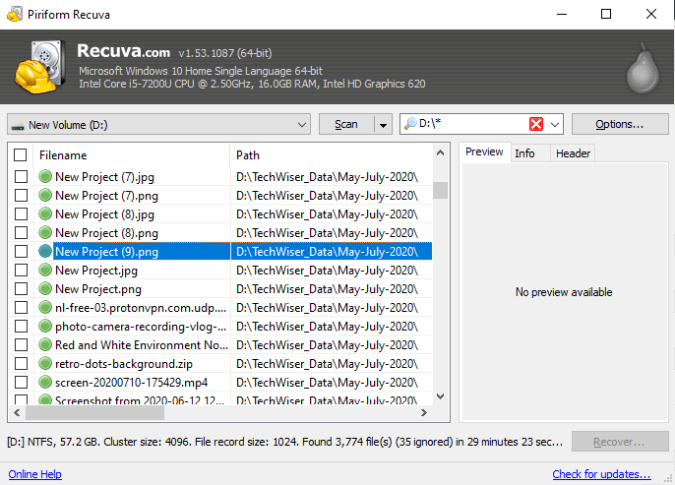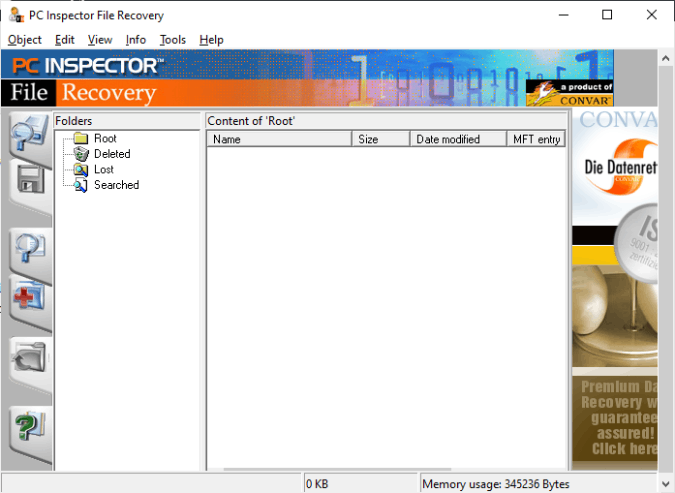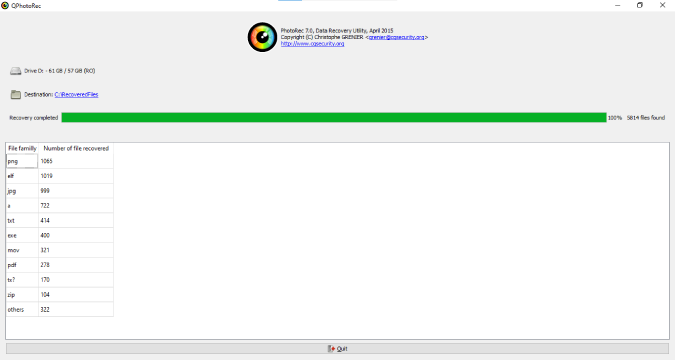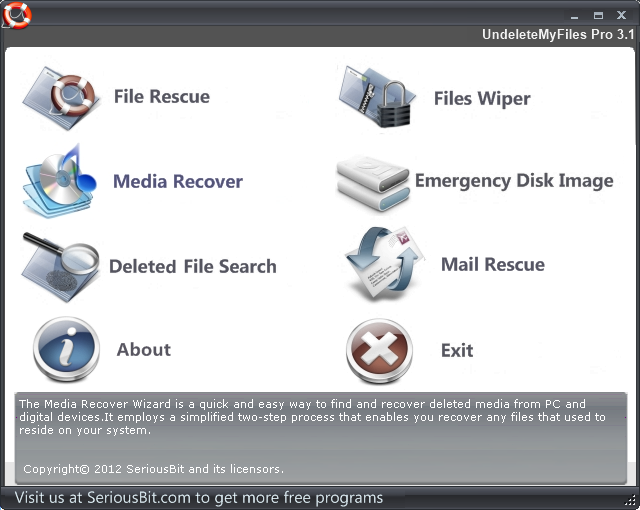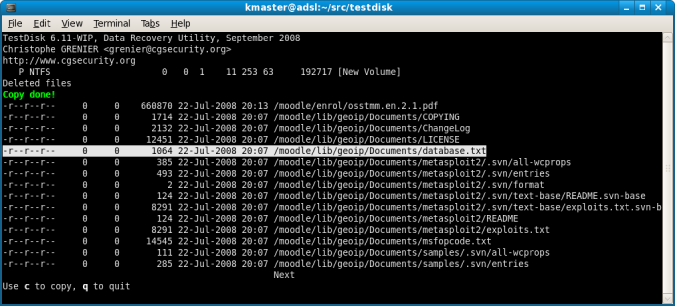Windows için kurtarma araçları sıkıntısı olmasa da, hepsi farklı bir amaca hizmet ediyor. Örneğin, Recuva ücretsizdir ancak önyükleme dosyasını veya MBR kaydını düzeltmenize yardımcı olamaz. Bu nedenle, doğru bir kurtarma yazılımı bulmak zor olabilir. Endişelenme, biz burada devreye giriyoruz ve işte Windows için denemeniz gereken bazı ücretsiz kurtarma araçları.
Windows 10 İçin En İyi Ücretsiz Kurtarma Yazılımı
Zaten bunun farkında olurdunuz ama sadece oraya koymak için. Kurtarma araçları, sürücüdeki verilerin üzerine yazmadıysanız en iyi sonucu verir. Bu nedenle, bir sürücüyü sildiğinizi veya biçimlendirdiğinizi fark ettiğiniz anda hemen bir kurtarma aracı kullanın.
Daha iyi bir bakış açısına sahip olmak için 64 GB flash sürücüdeki tüm kurtarma araçlarını karşılaştırdım ve bu makalenin sonundaki tabloya göz atabilirsiniz .
1. Windows Dosya Kurtarma
Son zamanlarda Microsoft, Windows 10 kullanıcıları için Windows Dosya Kurtarma aracını yayınladı. Araç, Windows 10 sürüm 2004 (Mayıs 2020 güncellemesi) ile uyumludur. Bu listedeki diğer araçların aksine, Windows Dosya Kurtarma bir komut satırı aracıdır ve komut istemine alışkın değilseniz izlemesi zor olacaktır . Windows Dosya Kurtarma 3 farklı modda çalışır:
- Varsayılan Mod: FAT, FAT32, NTFS sürücüleri
- Segment Modu: NTFS sürücüleri (/r)
- İmza Modu: exFAT, harici sürücüler, vb (/x)
Dosyaları bir sürücüden taramak ve geri yüklemek için en temel komut aşağıdaki gibidir.
winfr C: D:\RecoveredFiles
C sürücüsünü tarayacak ve dosyaları “D:\RecoveredFiles” klasörüne geri yükleyecektir. Bu varsayılan moddur ve çoğunlukla işe yarar. Harici sürücülerle uğraşıyorsanız, “/x” anahtarını kullanın.
Ek olarak, dosyaları filtrelemek için anahtarlar vardır. Örneğin, yalnızca silinmiş bir PDF dosyasını arıyorsunuz. Bu durumda, “/y:PDF” diyebilirsiniz ve komut sadece PDF dosyalarını arayacaktır. Bu özel kurtarma araması, birçok ücretsiz ve ücretli kurtarma aracında eksik.
winfr C: D:\RecoveredFiles /y:PDF
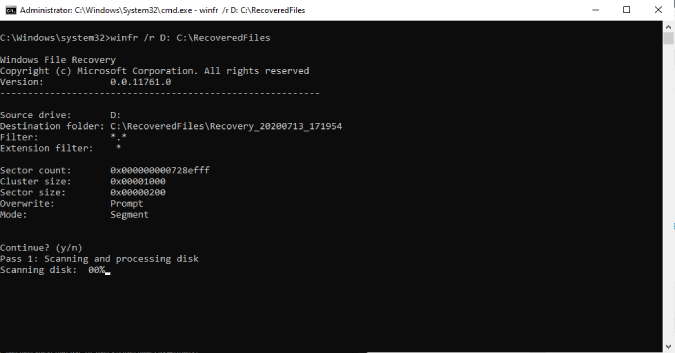
Artıları:
- Sınırsız ücretsiz araç
- Dosya türünü kurtarma aramasından hariç tutma ve dahil etme seçeneği
- Yalnızca silinen dosyaları kurtarma seçeneği
Eksileri:
- GUI aracı yok
- Daha eski Windows sürümleriyle çalışmaz
Windows Dosya Kurtarma'yı İndirin
2. Kurtarma
Recoverit, Windows için başka bir popüler kurtarma aracıdır. Tüm sürücüyü veya klasörü ücretsiz olarak taramanıza izin verir. Sürücüyü taradıktan sonra, Kurtarma, Dosya Türüne göre dosyaları filtrelemenize veya belirli bir dosyayı aramanıza olanak tanır. Örneğin, yanlışlıkla sildiğim bir JPG dosyasını kurtarmak istersem, onu filtreleyebilir, önizleyebilir ve dosyayı diskime kurtarabilirim. Basit. Ancak, ücretsiz planda yalnızca 100 MB veri kurtarabilirsiniz.
Bu nedenle, gereksiniminiz tek bir PDF veya medya dosyasını kurtarmaksa, Recoverit dikkate alınması gereken en iyi araçtır. Dosyayı kurtarmadan önce önizlemenizi sağlar. Ücretli varyantı düşünüyorsanız, fiyatlar yıllık 59 dolardan başlar. Ayrıca, diğer ücretli Windows kurtarma uygulamalarıyla karşılaştıran RecoverIt hakkında özel bir incelememiz var.
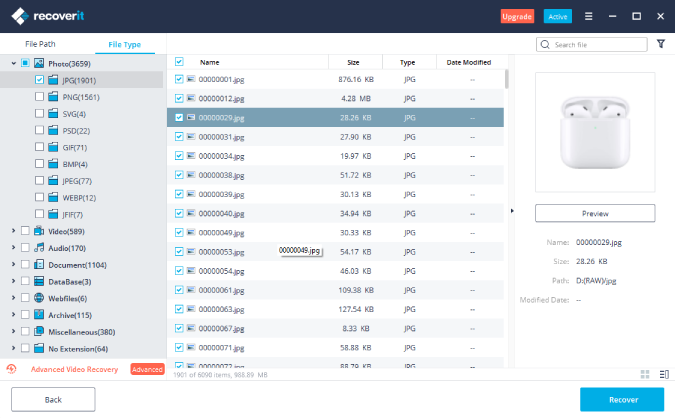
Artıları:
- Dosyaları kurtarmadan önce önizleyin
- Dosya türüne göre arama sonuçlarını filtreleyin
Eksileri:
- Ücretsiz 100 MB dosya kurtarma
- Taramadan önce dosyaları filtreleyemiyorum
Wondershare Recoverit'i indirin
3. Recuva
Recuva, en popüler ücretsiz Windows kurtarma aracıdır. Her şeyden önce, Recoverit'ten farklı olarak Recuva'nın dosya boyutunda herhangi bir sınırı yoktur. Ek olarak, Geri Dönüşüm Kutunuzu tarama seçeneği sunar. Yani, her ihtimale karşı, Geri Dönüşüm kutunuzu yanlışlıkla boşalttıysanız, Recuva sizi korudu. Recoverit ile karşılaştırıldığında, bir bölüm tablosu oluşturma veya başlangıç dosyanızı yeniden oluşturma seçeneğiniz yoktur. Ancak çoğu senaryoda Recuva yanlışlıkla sildiğiniz dosyaların çoğunu kurtarabilir.
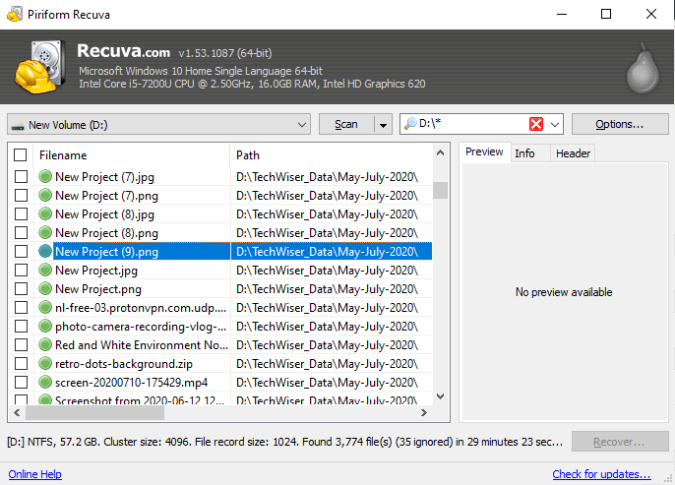
Artıları:
- Kurtarma boyutunda sınır yok
- Sınırsız dosya kurtarma
- Geri Dönüşüm Kutusu'nu tarama seçeneği
Eksileri:
- Önyükleme sektörü kurtarma, başlangıç onarımı vb. gibi gelişmiş özelliklerin olmaması.
- Arama, Kurtarma vb. kadar ayrıntılı değildir.
Recuva'yı indirin
3. PCI Müfettişi
PCInspector, sınırsız dosya kurtarmaya izin veren ücretsiz bir yazılımdır. FAT, FAT32 ve NTFS dosya sistemlerini destekler. Ne yazık ki, exFAT desteği yoktur. Bu nedenle, bir SD karttan veri kurtardıysanız, çalışmaz. Bunun dışında PCInspector, fiziksel bölümlerin yanı sıra mantıksal bölümleri de algılayabilir. Bir sürücüyü taramak için önce sol taraftaki “+” düğmesine basarak eklemeniz gerekir. Ardından, Araçlar'a tıklayın ve "Kayıp verileri bul" u seçin .
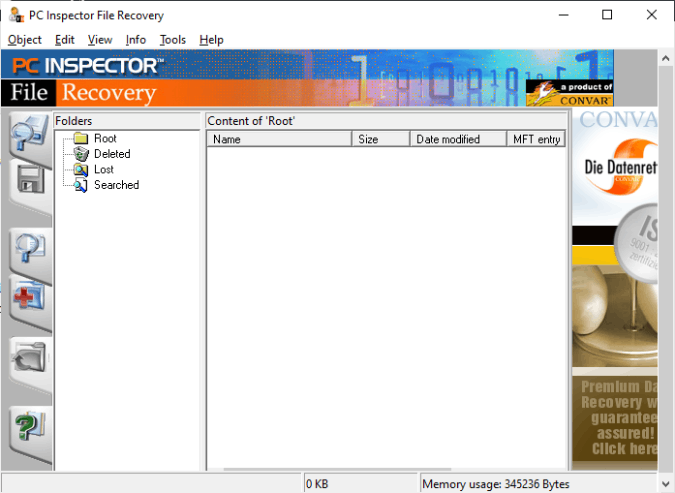
Artıları:
- Fiziksel ve mantıksal bir bölümü algılar
- Taranan sonuçtan dosya arama ve filtreleme seçeneği
Eksileri:
- UI biraz eski ve geliştirme eksikliği
- Normal kullanıcılar için karmaşık ve biraz teknik
PCInspector'ı indirin
4. Fotoğraf Kaydı
PhotoRec, CGSecurity tarafından sağlanan başka bir ücretsiz yardımcı programdır. PhotoRec, FAT32, NTFS, ext2/3/4, exFAT, vb. gibi dosya sistemlerinin çoğuyla çalışır. Dolayısıyla, PhotoRec ile uğraştığınız cihaz ne olursa olsun, cihazı algılama ve tarama konusunda sorun yaşamamalısınız.
İşleyişi oldukça basit. Cihazı seçin, hedef klasörü girin ve kurtarma işlemini başlatın. PhotoRec, tek tek dosyaları kurtarmanıza veya yalnızca bir cihazı taramanıza izin vermez.
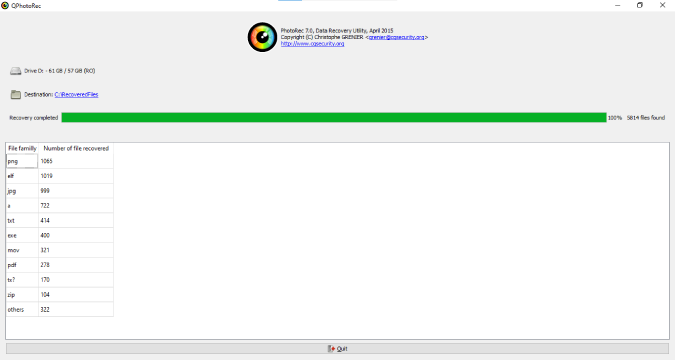
Artıları:
- Çapraz platform
- Çeşitli dosya sistemlerini destekler
Eksileri:
- Klasör tarama seçeneği yok
- Tek tek dosyalar kurtarılamıyor
PhotoRec'i indirin
5. UndeleteMyFiles Pro
UndeletMyFiles Pro, ilginç bir dosya kurtarma aracıdır. Yalnızca dosyaları kurtarmanıza izin vermekle kalmaz, aynı zamanda diskinizi silme seçeneği de sunar. Bilmiyorsanız, bir diski silmek, verilerin herhangi bir kurtarma aracı tarafından kurtarılamamasını sağlar. Ayrıca uygulama, medya dosyalarını veya belgelerini kurtarmak için olağan seçeneği sunar. Bunun yanı sıra, Microsoft Outlook'tan e-postaları (.PST dosyası) kurtarma seçeneği de vardır.
UndeletedMyFilesPro doesn’t seem to work with external drives.
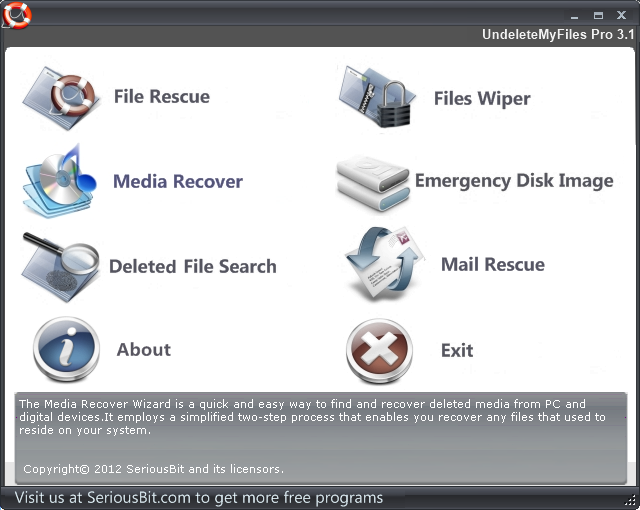
Artıları:
- Diski silme seçeneği
- E-posta uygulamalarından Outlook e-posta dosyalarını kurtarma
Eksileri:
- Önyükleme sektörü kurtarma yok
UndeleteMyFiles Pro'yu İndirin
7. Test Diski
Windows Dosya Kurtarma'ya benzer şekilde, TestDisk ayrıca komut satırı gerektirmeyen bir kurtarma aracıdır. Ancak, TestDisk'in ana özelliği, bölüm tablosu kurtarma ve önyükleme dosyası kurtarmadır. Bozuk bir başlangıç dosyanız olması durumunda , TestDisk dosya sistemini yeniden oluşturmanıza ve kurtarmanıza yardımcı olabilir. Bazen, dizüstü bilgisayarımı çift önyükleme nedeniyle , genellikle bilmeden kötü bir EFI bölümü ile sonuçlanırım. Bu nedenle, genellikle TestDisk'i kullanıyorum ve güvenilirliğine kefil olabilirim.
Ayrıca TestDisk, birçok dosya sisteminden silinen dosyaları kurtarmanıza da olanak tanır. Bunu yapmak için, aracın bölüm tablosunu ve dosya yapısını analiz etmesine izin vermelisiniz. Ardından, menüden Gelişmiş'i seçin ve algılanan dosyaların listesine sahip olacaksınız. c tuşuna basabilir ve geri yüklenecek bir klasör veya dosya seçebilirsiniz. TestDisk, tüm dosyaları bir kerede kurtarmanıza izin vermez.
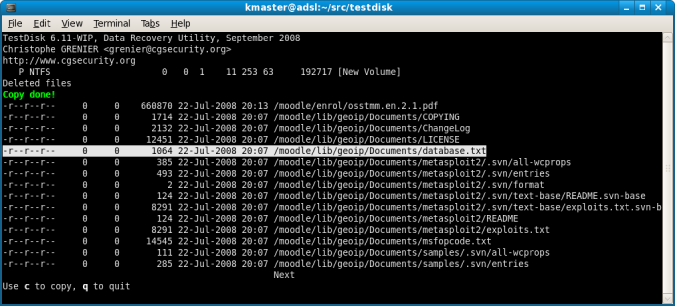
Artıları:
- EFI/MBR önyükleme dosyalarını onarabilir
- Bölüm tablosunu ve dosya yapısını kurtarma yeteneği
- Çapraz platform
Eksileri:
- Teknik olmayan bir kişi için kullanımı karmaşık
- Yalnızca komut satırı
- Bir seferde yalnızca tek bir dosya veya dizini kopyalayabilir
Karşılaştırma Tablosu
64 GB flash sürücüyü yaklaşık 10 GB veri ile biçimlendirdim. Tüm bu kurtarma uygulamalarından dosyaları kurtarmayı denedim ve aşağıda karşılaştırmalı bir veri var.
| Uygulama |
Kurtarılan dosyalar |
Zaman |
| TestDisk |
7476 |
01:35:23 |
| Wondershare Kurtarma |
6090 |
35:45 |
| FotoğrafKayıt |
5814 |
51:19 |
| PCI Müfettişi |
5522 |
01:05:26 |
| Recuva |
3774 |
29:23 |
| Windows Dosya Kurtarma |
3080 |
47:23 |
| Silinen Dosyam Pro |
0 |
- |
Kapanış Sözleri
100 MB dosya limiti içinde olan birkaç dosyayı sildiyseniz, Recuva'yı tavsiye ederim. Tüm disk taraması için Recuva ve PhotoRec iyi bir seçenektir. Bir MBR/EFI veya önyükleme kayıt dosyasını yeniden oluşturmanız gerektiğinde, TestDisk ideal seçenektir.
Daha fazla sorun veya soru için aşağıdaki yorumlarda bana bildirin.
Ayrıca Okuyun: Windows'u Kontrol Etmek İçin Ayarlamanız Gereken En İyi Grup İlkesi Ayarları